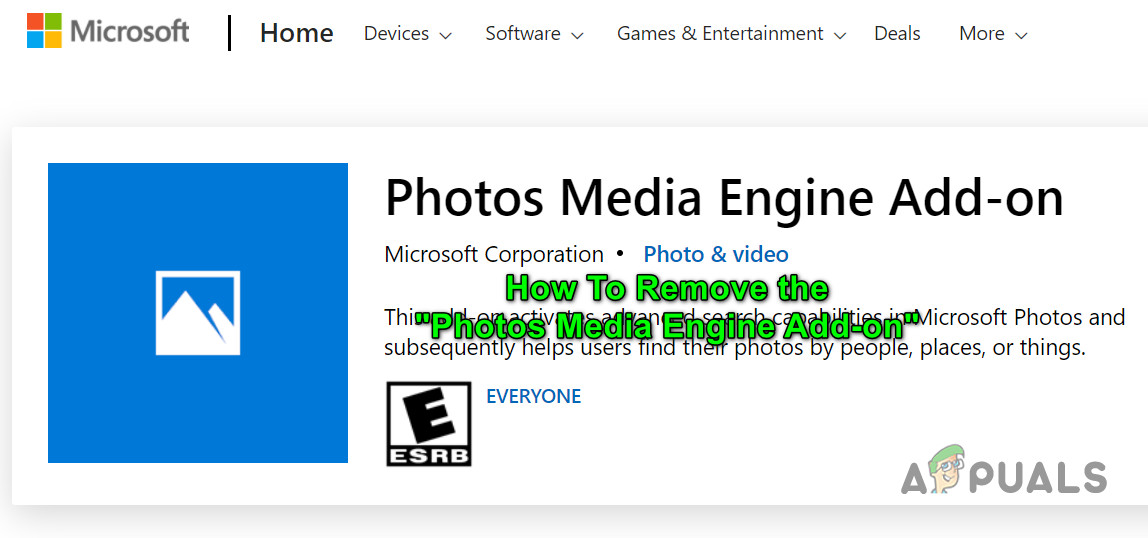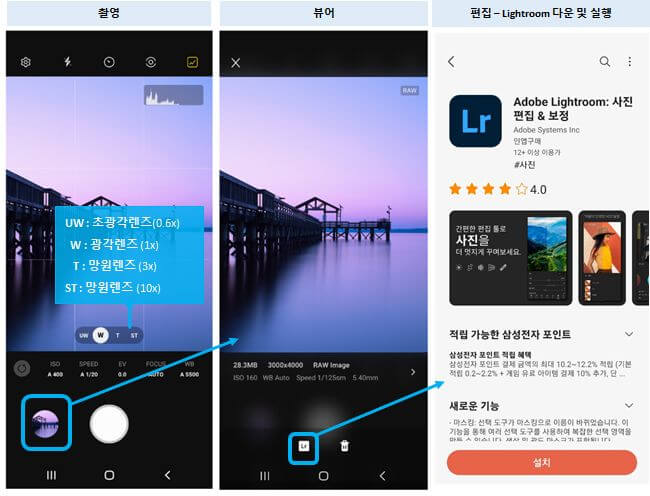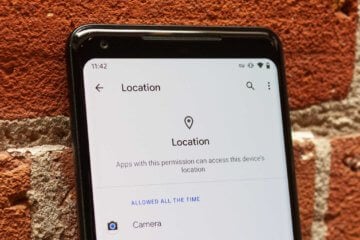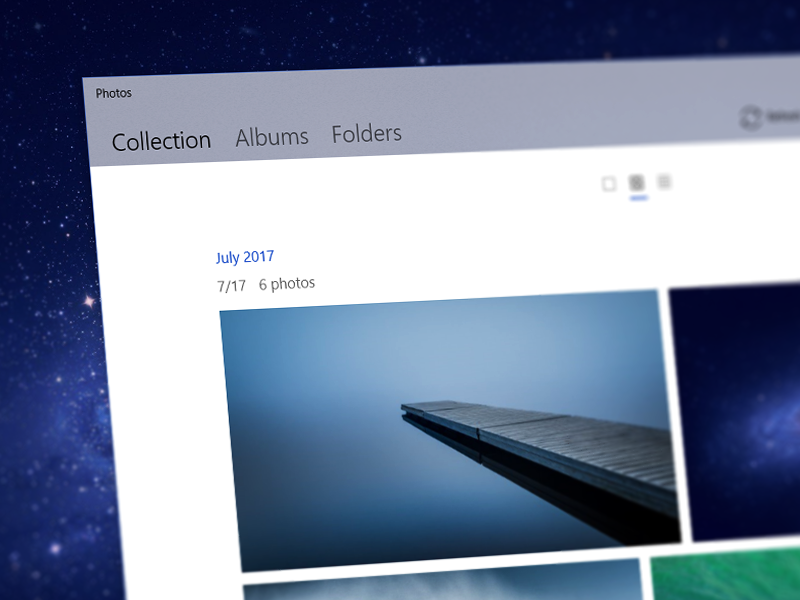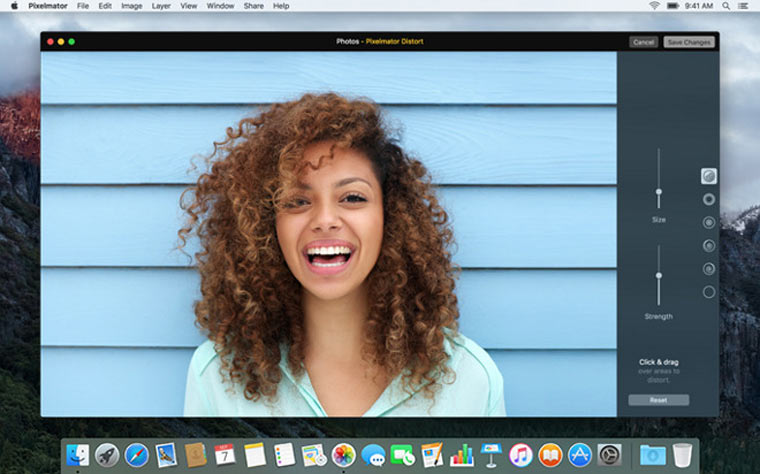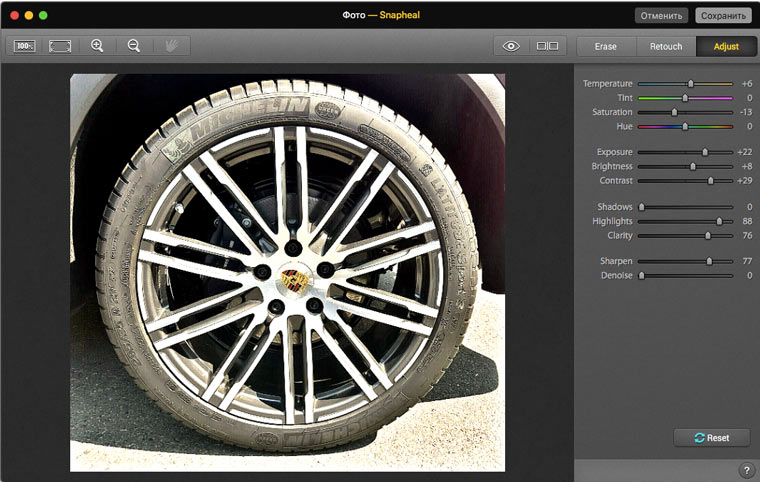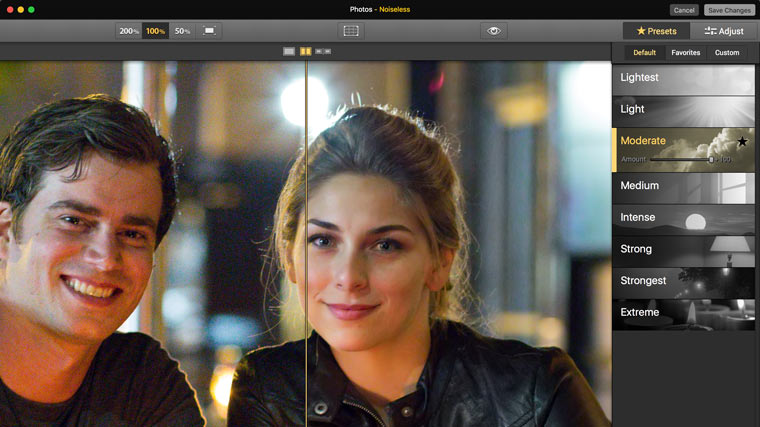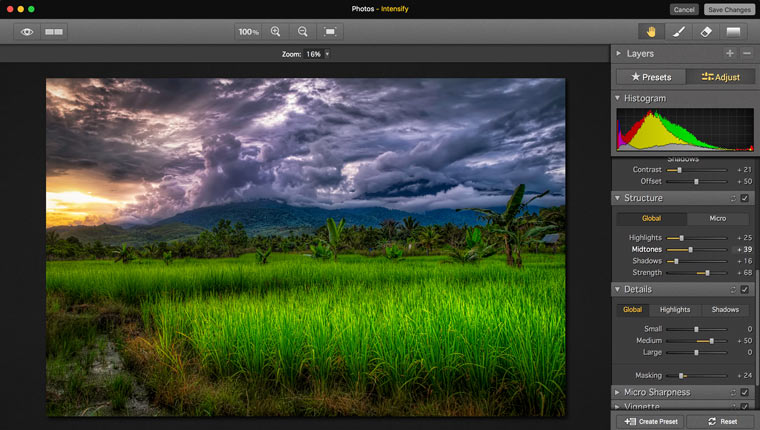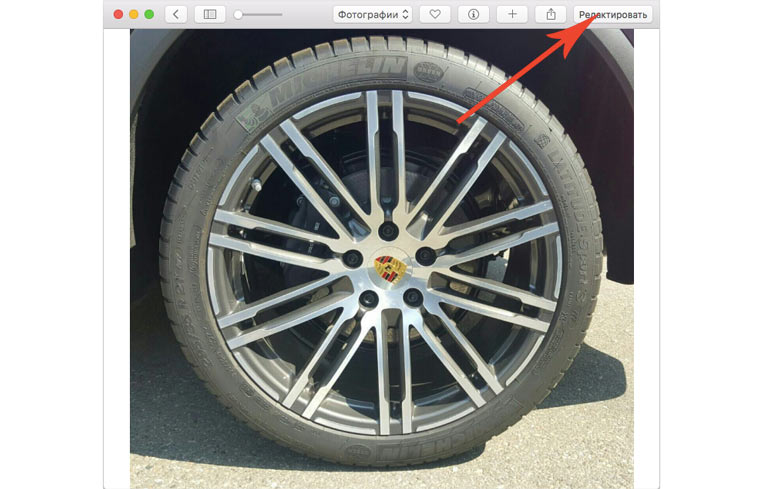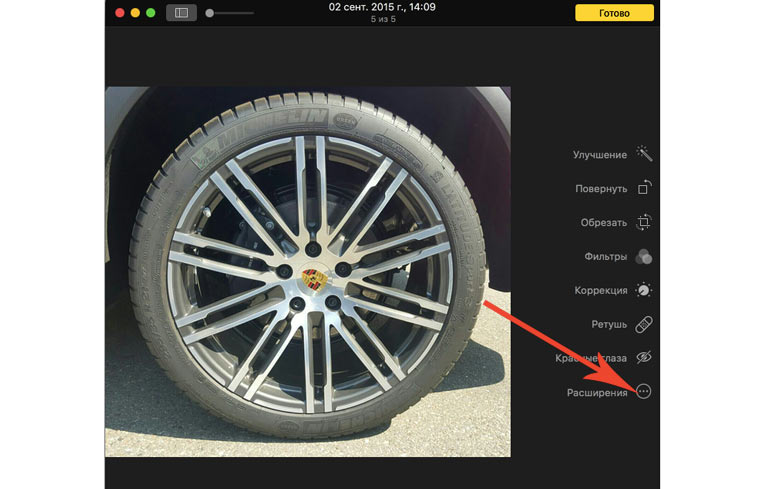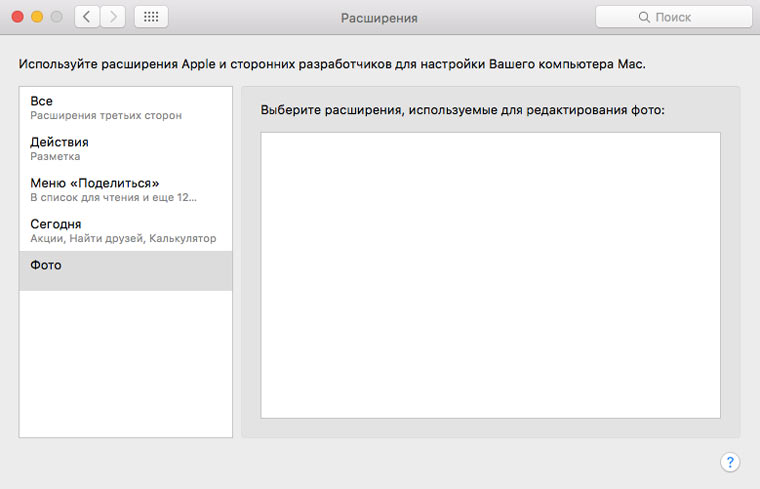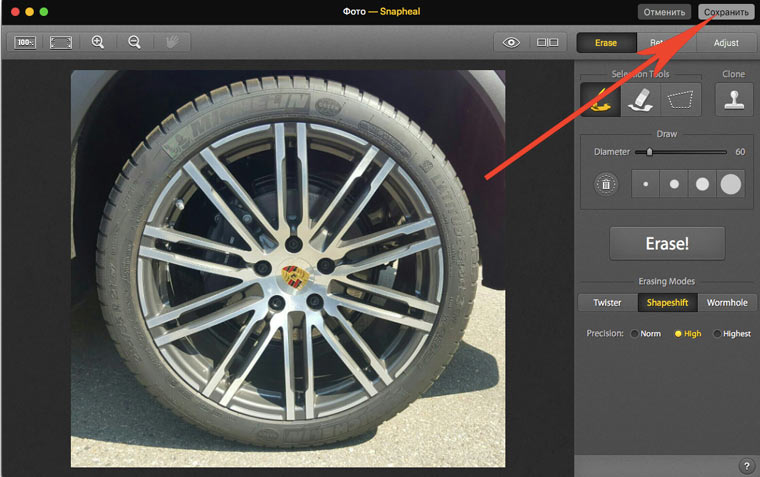надстройка модуля мультимедиа для приложения фотографии что это
Как удалить дополнения приложений из приложений Магазина Windows в Windows 10
Удаление универсальных надстроек приложений
Установка надстроек из магазина Windows проста и иногда не требует никаких действий. Пользователи, которые не являются технически компетентными пользователями, могут столкнуться с трудностями при их удалении, поскольку они не отображаются на панели управления или в категории «Приложения» настроек.
Однако есть простой способ удалить его. Возьмем в качестве примера надстройку для приложения Windows 10 Photos.
Официальное название расширения Photos App Photos.DLC.Main (DLC, по-видимому, означает загружаемый контент), и его можно найти в разделе «Настройки».
Чтобы получить к нему доступ, откройте ссылку «Настройки»> «Приложения и функции»> «Дополнительные параметры» под приложением. Надстройки приложения не отображаются в списке приложений.
Найдите приложение, которое вы хотите удалить, затем нажмите на ссылку Дополнительные параметры, Все надстройки, установленные для выбранного приложения, отображаются в области надстроек приложения и загружаемого контента.
Нажмите на надстройку, которую вы хотите удалить, и выберите Удалить. Когда будет предложено подтвердить, нажмите кнопку Удалить еще раз.
Если для приложения не установлены надстройки, вы увидите ‘Сообщение для этого приложения не установлено».
Вы также можете сделать это для любого приложения Магазина Windows на ПК с Windows 10.
Только записи, принадлежащие администратору, могут выполнять шорткод include me
Исправлено: как удалить надстройку Photos Media Engine
Надстройка Photos Media Engine — это надстройка к приложению Microsoft Photos, которая расширяет возможности поиска в приложении Photos. Возможно, вам не удастся удалить надстройку из Панели управления или приложения «Настройки», поскольку она недоступна в списке программ.
Проблема возникает, когда пользователь внезапно получает сообщение о том, что надстройка Photos Media Engine установлена после подключения USB-устройства (с фотографиями), но пользователь не может найти / удалить надстройку Photos Media Engine, как обычная программа (из Панель управления / Настройки).
Вы можете попробовать следующие решения, чтобы удалить надстройку Photos Media Engine, но перед этим убедитесь, что Windows вашей системы обновлена до последней сборки. Кроме того, убедитесь, что все приложения Магазина Windows (особенно приложение «Фотографии») обновлены до последней сборки.
Решение 1. Удалите надстройку Photos Media Engine из системных настроек.
Photos Media Engine — это надстройка к приложению Photos, которую вы можете удалить в настройках системы.
Решение 2. Используйте PowerShell (администратор), чтобы удалить надстройку Photos Media Engine.
Если проблема возникает снова после удаления надстройки, вы можете использовать PowerShell (Admin), чтобы избавиться от надстройки, но при этом можно полностью удалить приложение «Фотографии».
Если проблема не устраняется или надстройка появляется снова, возможно, вам придется остановить запуск EXE-файла надстройки (будьте предельно осторожны, поскольку эти шаги могут привести к неисправимым повреждениям вашей системы), но вам, возможно, придется стать владельцем установочного каталога папки WindowsApps на системном диске. Вы можете отключить унаследованные разрешения, удалить все разрешения, кроме чтения / записи, для вашей учетной записи (не забудьте заменить разрешения для всех дочерних объектов) для папки надстройки (в папке WindowsApps).
Смартфоны Samsung будут снимать так же круто, как новые iPhone
Несмотря на то что смартфоны Galaxy никогда не возглавляли рейтинг DxOMark, снимают они действительно на очень достойном уровне, вне зависимости от режима. Хоть портреты, хоть макро, хоть ночные фото, хоть снимки с приближением флагманским аппаратам Samsung даются очень хорошо. Иначе и быть не могло, учитывая, какими фото-модулями они оснащаются. Но корейцам показалось, что этого недостаточно, чтобы называться производителем камерофонов. Поэтому они решили скопировать одну из ключевых фишек новых iPhone и адаптировать её для себя.
Смартфоны Galaxy тоже научатся снимать в ProRAW
Компания Samsung разработала новое приложение под названием Expert Raw. Это не какая-то надстройка для штатной камеры аппаратов линейки Galaxy, а вполне себе самостоятельная единица программного обеспечения. Она существенно расширяет функциональность камеры флагманских смартфонов компании, открывая их владельцам новые возможности для съёмки.
Как включить Pro RAW
Снимать в ProRAW можно только через приложение Expert RAW
Как ясно из названия, Expert RAW предназначается для съёмки в формате RAW. Причём снимать в нём можно как фото, так и видео — совсем как новые iPhone. Но на этом функциональность приложения не ограничивается. Оно имеет большое количество настроек и параметров, изменяя которые, можно добиться более высокого качества съёмки.
Интерфейс Expert RAW напоминает оформление Pro-режима в штатном приложении камеры Samsung, но имеет ряд ключевых отличий. Например, новое приложение предлагает гистограмму кадра, позволяя оценить тона снимка, а ещё совмещает съёмку в HDR и режиме многокадрового RAW. По сути, это и есть ProRAW, режим, доступный на самых новых Айфонах.
Вот какие настройки удалось обнаружить первым пользователям, скачавшим Expert RAW:
Если вы не понимаете, что такое DNG 16 бит, то знайте, что это и есть тот самый режим съёмки в ProRAW, который ранее в этом году появился в новых iPhone. Правда, Айфоны снимают в формате 12 бит, что способствует захвату более точной картинки и, соответственно, делает итоговый снимок более пригодным для последующего редактирования.
Как улучшить качество фото
Официально Expert RAW работает только на Galaxy S21 Ultra, но пользователи умудряются запускать его и на других
Новое приложение Samsung позволяет делать более качественные снимки в темноте за счёт использования информации от нескольких объективов. В момент съёмки оно задействует все фото-модули, а затем объединяет кадры, которые получились на каждый из них, воедино, за счёт чего на выходе получается более светлый и детализированный снимок, чем в обычных условиях.
Несмотря на то что Samsung выпустила приложение Expert RAW только для Южной Кореи, очевидно, предпочтя протестировать его перед глобальным релизом, оно уже имеет локализацию на английский и другие языки. Поэтому нет никаких проблем с тем, чтобы скачать его в виде APK, установить и пользоваться, не дожидаясь, пока Samsung соблаговолит выпустить новинку для всех.
Единственный недостаток — ограниченная совместимость. Expert RAW поддерживает только Galaxy S21 Ultra. Более ранние модели не поддерживаются. Скорее всего, это искусственное ограничение, действующие в период тестирования, поскольку и прошлогодние флагманы Samsung имели довольно мощное железо и продвинутую камеру, так что было бы странно оставить их за бортом.
Несмотря на то что Samsung ограничивает работу Expert RAW только одним смартфоном Galaxy, пользователи отмечают, что приложение запускается и на других моделях. Многим удалось запустить его на Galaxy S21+, а кто-то сообщает о положительном опыте использования на обычном Galaxy S21. Сложно сказать, с чем это связано. Возможно, весь потенциал приложения раскрывается только на самой старшей модели, а на младших оно работает не в полную силу.
Новости, статьи и анонсы публикаций
Свободное общение и обсуждение материалов
Несмотря на то что за последние годы Android стал ощутимо быстрее и удобнее, с точки зрения логики интерфейса iOS всегда его превосходил. Не даром утверждалось, что iPhone хорош для людей разных возрастов, потому что разобраться в нём, в отличие от аппаратов на Android, может и старый, и малый. Другое дело – почему Google не могла сделать свою операционку такой же удобной? Ведь уже много лет она явно подсматривает за тем, как развивается iOS и перенимает многие её аспекты для Android. Долгое время все думали, что Google просто считает свою компоновку интерфейсных элементов ОС лучше. Но реальность оказалась куда прозаичнее.
Пользователи не оценили DLC для приложения Фотографии
Сервера обновлений Microsoft начали рассылать пользователям загадочное приложение, которое автоматически устанавливается на их компьютеры без предупреждения. Пользователи такой ход не оценили и происходящее вызвало волну недовольств и подозрений в сторону Microsoft. Компания, которая уже не раз обожглась из-за отсутствия прозрачности и открытость по отношению к пользователю, опять наступает на те же грабли.
Новое приложение называется Photos Add-on. Оно совместимо с устройствами на Windows 10 Anniversary Update и выше, но для корректной работы требует наличия свежих версий приложения Фотографии. Почти 70% всех отзывов – единичные оценки с жалобами на принудительную установку без предупреждения и разрешения.
Для чего нужно это приложение? Оно содержит в себе дополнительный загружаемый контент, открывающий новые функции в приложении. Еще на Build 2016 Microsoft анонсировала функцию, с помощью которой пользователи смогут легче управлять дополнениями и плагинами для игр или приложений. Именно это дополнение активирует в приложении дополнительные эффекты, требующие от пользователя подписки на Office 365.
Если вы хотите, дополнение можно удалить. Для этого надо зайти в Параметры, найти в списке приложений Фотографии и удалить Photos Add-on из дополнительных настроек.
В общем и целом, ничего страшного в существовании Photos Add-on нет, но эта история является лишь еще одной ошибкой Microsoft, которая считает, что лучше ничего не говорить пользователю о происходящем внутри операционной системы. А ведь всей этой ненависти пользователей можно избежать, если быть хотя бы чуточку более откровенной со своей аудиторией. Неужели это так сложно, Microsoft?
Инструкции Как установить расширения для приложения Фото
Расширяем функциональность инструментов Фото.
Год назад Apple предупредила, что поддержка приложения для хранения фотографий iPhoto прекращается, а в качестве альтернативы пользователю будет предложена обновленная и полностью переработанная версия программы Photo. Компания сдержала свое слово и, несмотря на резкую критику со стороны пользователей Mac, новое решение постепенно прижилось на миллионах компьютеров.
Одним из нововведений операционной системы OS X 10.11 El Capitan стала возможность установки расширений для приложения Фото.
Зачем нужны расширения?
Устанавливая соответствующие приложения для обработки фотографий из магазина Mac App Store, вы автоматически получаете доступ ко всем инструментам прямо из собственного альбома Фото. Нет необходимости запускать приложение отдельно, импортировать в него нужный снимок, а затем его же пересохранять. Благодаря расширениям для Фото все операции выполняются в рамках одного штатного приложения, а измененная фотография моментально обновляется в вашей библиотеке iCloud на всех устройствах.
Другими словами, с помощью расширений вы можете легко превратить примитивное приложение Фото в профессиональный графический редактор.
Установка расширений
Давайте разберемся, как выполнить такую установку.
Откройте приложение Фото и выберите фотографию, которую планируете обработать.
В верхнем правом углу нажмите на пункт Редактировать.
Откроется панель со стандартными инструментами редактирования, знакомыми пользователю еще с первых версий приложения Фото. Последний в предложенном списке пункт Расширения предназначен для плотной интеграции с фоторедакторами и всякого рода «улучшайзерами».
Тапнув по пункту Расширения – Еще, вы попадете в одноименное меню настроек. Вероятнее всего, список расширений для приложения Фото будет пуст.
Все дело в том, что далеко не каждое приложение, доступное в магазине Mac App Store, имеет интеграцию с приложением Фото. Мы отобрали список фоторедакторов и программ для работы с фото, которые уже совместимы с решением от Apple.
Обратите внимание, что работа расширений зачастую возможна лишь при установке последней актуальной версии приложения. Если вы уже работаете с одним из предложенных выше приложений, а в списке расширений соответствующий плагин не отображается, обновите его.
Обработав изображение с помощью любого из доступных расширений, сохраните изменения, после чего система автоматически вернется в приложение Фото.